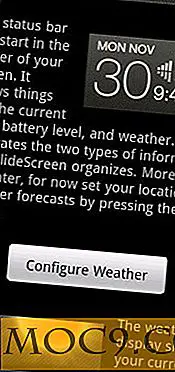So spielen Sie YouTube-Videos im Hintergrund auf Android
Wenn Sie ein begeisterter YouTube-Fan sind und Musik auf Ihrem Android-Smartphone hören möchten, wissen Sie, dass Sie mit der offiziellen App ein YouTube-Video im Hintergrund abspielen möchten. Während der Wiedergabe eines Videos wird der Ton in dem Moment angehalten, in dem der Bildschirm ausgeschaltet oder der Fokus geändert wird.
Es gibt einige Möglichkeiten, diese Einschränkung zu umgehen, einschließlich des Herunterladens einiger Apps, die sich darum kümmern. Dies ist jedoch für einige Menschen keine ideale Lösung. Entweder haben sie auf ihrem Telefon keinen Platz mehr für weitere Apps, oder sie wollen einfach keine weiteren Apps installieren, um einen Job zu erledigen, der eigentlich kein Problem sein sollte. Es gibt jedoch eine Möglichkeit, mit dieser App zu arbeiten, die die meisten Android-Nutzer bereits verwenden: einen mobilen Browser. Wir zeigen Ihnen in diesem Artikel, wie Sie das mit Firefox und Chrome machen können.
Wie es funktioniert
Wenn Sie zuvor Medien in Firefox oder Chrome abgespielt haben, haben Sie vielleicht bemerkt, dass das Medium nach dem Ausschalten des Bildschirms weiter abgespielt wird. Es erscheint sogar als Benachrichtigung und auf dem Sperrbildschirm, sodass Sie es jederzeit spielen und anhalten können. Dies funktioniert für alle Arten von Medien, von Soundcloud-Musik bis zu MP3-Dateien im Internet.

Der Schlüssel hier ist, Firefox und Chrome YouTube-Videos auf die gleiche Weise wie die oben genannten Medien zu spielen. Wenn dies geschieht, wird es wie jedes andere Wiedergabemedium gehandhabt, so dass Sie das Video auch bei ausgeschaltetem Bildschirm abspielen können. Wenn du einen Browser öffnest und YouTube lädst, wird es leider immer noch abgeschnitten, wenn du das Video spielst und dann den Bildschirm ausschaltest. Um YouTube im Hintergrund spielen zu lassen, müssen wir Firefox oder Chrome mitteilen, dass YouTube denkt, dass es auf einem Desktop-PC spielt. Auf diese Weise wird es wie gewohnt abgespielt und der Browser kann die Medien im Hintergrund abspielen.
Dies in Firefox tun
Um dies in Firefox zu erreichen, navigieren Sie zunächst zu der YouTube-Seite, die Sie im Hintergrund abspielen möchten. Tippen Sie dann auf die drei Punkte oben rechts im Browser.

Tippen Sie auf "Desktop-Site anfordern".

Spielen Sie das Video wie gewohnt ab und Sie sollten bemerken, dass das Firefox-Logo in der Benachrichtigungsleiste erscheint. Wenn Sie den Bildschirm ausschalten oder die App verlassen, sollte er dort bleiben und die Audiowiedergabe fortsetzen. Es kann angehalten werden, an diesem Punkt können Sie die Benachrichtigungen erweitern und das Video erneut abspielen.

Manchmal, wenn Sie die App verlassen, wird das Firefox-Logo verschwinden und der Sound wird aufhören zu spielen. Versuchen Sie in diesem Fall, den Desktop-Site-Modus aus- und wieder einzuschalten und das Video erneut abzuspielen.
Dies in Chrome tun
Navigieren Sie zunächst in Chrome zu dem Video, das Sie wiedergeben möchten. Tippen Sie dann auf die drei Punkte oben rechts.

Tippen Sie auf "Desktop-Site".

Wenn Sie das Video wiedergeben, wird ein kleines Lautsprechersymbol in der Benachrichtigungsleiste angezeigt. Wenn Sie von Chrome weg navigieren, wird der Ton angehalten. Mach dir keine Sorgen! Wenn dies der Fall ist, erweitern Sie einfach die Benachrichtigungsleiste und drücken Sie auf "Wiedergabe", um mit dem Abspielen des Videos fortzufahren.

Im Hintergrund
Während es viele Apps gibt, mit denen du YouTube-Videos im Hintergrund anhören kannst, gibt es eine Möglichkeit, dies mit Apps zu tun, die du möglicherweise bereits auf deinem Gerät installiert hast! Jetzt wissen Sie, wie Sie dies mit Firefox oder Chrome erreichen können.
Was ist deine Lieblingsmethode zum Abspielen von YouTube-Videos im Hintergrund auf Android? Lass es uns wissen!
Bildnachweis: Screenshot von YouTube von DepositPhotos